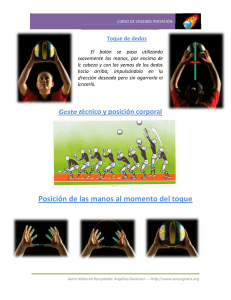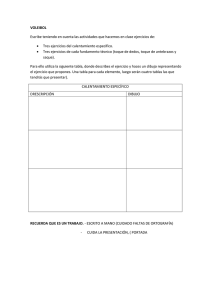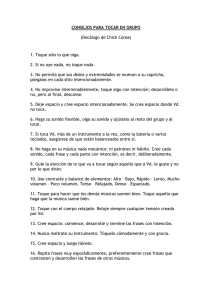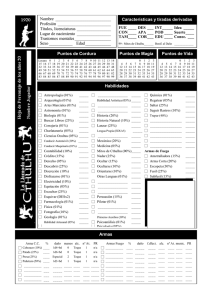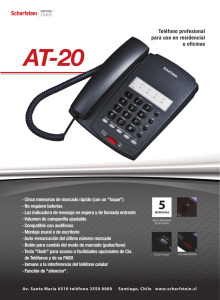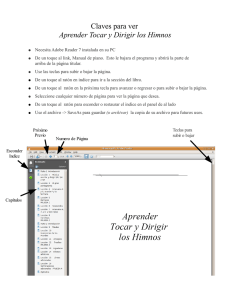Características del teléfono Programa tu teléfono Mi Verizon
Anuncio
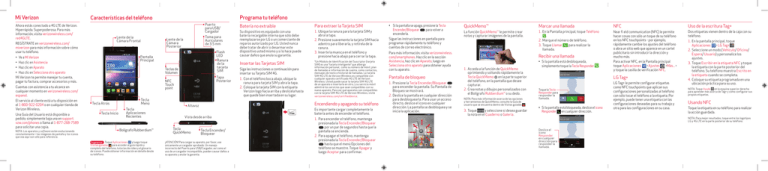
Mi Verizon Puerto para USB/ Cargador Ahora estás conectado a 4G LTE de Verizon. Hiperrápida. Superpoderosa. Para más información, visita verizonwireless.com/ red4GLTE. Lente de la Cámara Frontal REGÍSTRATE en verizonwireless.com/ miverizon para más información sobre cómo usar tu teléfono. NOTA: Los aparatos y software están evolucionando constantemente—las imágenes de pantalla y los iconos que vea aquí son sólo para referencia. Lente de la Cámara Posterior Flash LED Ranura de la tarjeta SIM Teclas de Volumen Tapa Posterior NFC Touch point Cuentas con asistencia a tu alcance en cualquier momento en verizonwireless.com/ espanol. Una Guía del Usuario está disponible a pedido; simplemente baja una en support. vzw.com/phones o llama al 1-877-268-7589 para solicitar una copia. Toma para Auriculares de 3.5 mm Pantalla Principal • Ve a Mi Verizon • Haz clic en Asistencia • Haz clic en Aparato • Haz clic en Selecciona otro aparato Mi Verizon te permite manejar tu cuenta, pagar tu factura, comprar accesorios y más. El servicio al cliente está a tu disposición en el 1-800-922-0204 o en cualquier tienda de Verizon Wireless. Programa tu teléfono Características del teléfono Tecla Atrás Tecla Inicio Tecla Menú Tecla Aplicaciones Recientes Bolígrafo Rubberdium™ y luego toque Sugerencia. Toque Aplicaciones Visitas guiadas para acceder al guía rápido y completo del teléfono, tutorías de video y el glosario de iconos. Puede obtener información en detalle desde su teléfono. Para extraer la Tarjeta SIM Su dispositivo es equipado con una batería recargable interna que sólo debe reemplazarse por LG o un comerciante de reparos autorizado por LG. Usted nunca debe tratar de abrir o desarmar este dispositivo usted mismo y si lo hace puede causar daños que anula su garantía. 1. Ubique la ranura para la tarjeta SIM y abra la tapa. 2.Presione suavemente la tarjeta SIM hacia adentro para liberarla, y retírela de la ranura. 3. Inserte la muesca en el teléfono y presione hacia abajo para cerrar la tapa. Insertar las Tarjetas SIM *Un Módulo de Identificación del Suscriptor (tarjeta SIM) es una “tarjeta inteligente” que alberga información personal, como su número de móvil, plan de llamadas e información de cuenta, como contactos, mensajes de texto e historial de llamadas. La tarjeta SIM 4G LTE de Verizon Wireless es compatible con cualquier aparato certificado 4G LTE de Verizon Wireless. Usted puede sacar la tarjeta SIM 4G LTE de un aparato e insertarla en otro, y su servicio móvil admitirá los servicios que sean compatibles con su nuevo aparato. Para ver qué aparatos son compatibles con la tarjeta SIM 4G LTE de Verizon Wireless, visite verizonwireless.com/certifieddevice. Siga las instrucciones a continuación para insertar su Tarjeta SIM 4G. 1. Con el teléfono boca abajo, ubique la ranura para tarjeta SIM y abra la tapa. 2. Coloque la tarjeta SIM con la etiqueta Verizon logo hacia arriba y deslícela hasta que quede bien insertada en su lugar. Encendiendo y apagando su teléfono Altavoz Vista desde arriba Tecla QuickMemo Batería no extraible Tecla Encender/ Bloquear ¡ATENCIÓN! Para cargar su aparato, por favor, use únicamente un cargador aprobado. Un manejo incorrecto del Puerto para USB/Cargador, así como el uso de un cargador incompatible, pueden causar daños a su aparato y anular la garantía. Es importante cargar completamente la batería antes de encender el teléfono. 1. Para encender el teléfono, mantenga presionada la Tecla Encender/Bloquear por un par de segundos hasta que la pantalla se encienda. 2. Para apagar el teléfono, mantenga presionada la Tecla Encender/Bloquear hasta que el menú Opciones del teléfono se muestre. Toque Apagar y luego Aceptar para confirmar. • S i la pantalla se apaga, presione la Tecla Encender/Bloquear para volver a encenderla. Sigue las instrucciones en pantalla para programar rápidamente tu teléfono y cuentas de correo electrónico. Para más información, visita verizonwireless. com/smartphones. Haz clic en la sección Asistencia, haz clic en Aparato, luego en Selecciona otro aparato para obtener ayuda con tu aparato. Pantalla de bloqueo 1. Presione la Tecla Encender/Bloquear para encender la pantalla. Su Pantalla de Bloqueo se mostrará. 2.Deslice la pantalla en cualquier dirección para desbloquearla. Para usar un acceso directo, deslice el icono en cualquier dirección. La pantalla se desbloquea y se inicia la aplicación. QuickMemo™ La función QuickMemo™ le permite crear notas y capturar imágenes de la pantalla. Marcar una llamada 1. En la Pantalla principal, toque Teléfono . 2.Marque el número de teléfono. para realizar la 3. Toque Llamar llamada. Recibir una llamada 1. Acceda a la función de QuickMemo oprimiendo y soltando rápidamente la Tecla QuickMemo en la parte superior del teléfono, en la pantalla que desee capturar. 2.Crea notas y dibujos personalizados con el Bolígrafo Rubberdium™ o su dedo. NOTA: Para más información acerca de las opciones y herramientas de QuickMemo, consulte la Guía de usuario que se encuentra dentro de Visitas guiadas . 3. Toque y seleccione si desea guardar la nota en el Cuaderno o Galería. • S i la pantalla está desbloqueada, simplemente toque la Tecla Responder . NFC Uso de la escritura Tag+ Near fi eld communication (NFC) le permite hacer cosas con sólo un toque de su teléfono en los NFC touchpoints - por ejemplo, rápidamente cambie los ajustes del teléfono o abra un sitio web que aparece en un cartel publicitario sin introducir la dirección y mucho más. Para activar NFC, en la Pantalla principal toque Aplicaciones > Ajustes >Más... > y toque la casilla de verificación NFC. Dos etiquetas vienen dentro de la caja con su teléfono. 1. En la pantalla principal, toque Aplicaciones > LG Tag+ . 2.Seleccione un modo (Vehículo/ Oficina/ Espera/ Usuario) y personalice los ajustes. 3. Toque Escribir en la etiqueta NFC y toque la etiqueta con la parte posterior del teléfono. Su teléfono muestra Escrito en la etiqueta cuando se completa. 4. Coloque su etiqueta programada en una ubicación práctica para su uso. LG Tag+ Toque la Tecla Responder para responder la llamada. • S i la pantalla está bloqueada, deslice el icono Responder en cualquier dirección. LG Tag+ le permite configurar etiquetas como NFC touchpoints que aplican sus configuraciones personalizadas al teléfono con sólo tocar el teléfono a la etiqueta. Por ejemplo, puede tener una etiqueta con las configuraciones deseadas para su trabajo y otra para las configuraciones en su casa. NOTA: Toque Ayuda en la esquina superior derecha para aprender más acerca de Tag+ y cómo configurar sus propias etiquetas. Usando NFC Toque la etiqueta en su teléfono para realizar la acción guardada. NOTA: Para mejor resultados, toque entre los logotipos LG y 4G LTE en la parte posterior de su teléfono. Deslice el icono Responder en cualquier dirección para responder la llamada. Aplicaciones y más Enviar un mensaje Bluetooth® Para configurar tu cuenta de Google Para configurar el buzón de voz 1. En la Pantalla principal, toque Mensajes . La pantalla Mensajes se abre, donde podrá crear un nuevo mensaje o abrir una conversación en curso. 2. Toque para iniciar un nuevo mensaje de texto o multimedia. 3. Introduzca el nombre o número del contacto en el campo Para y luego escriba su mensaje en el campo de texto. 4. Después de completar el mensaje, toque para enviarlo. 1. En la Pantalla principal, toque Aplicaciones > Ajustes > Bluetooth. para encender o apagar la 2. Toque función Bluetooth. El botón se vuelve azul para indicar que la función Bluetooth está encendida. También se muestra el texto ON. 3. Toque Buscar dispositivos para buscar y mostrar información acerca de los dispositivos Bluetooth cercanos. 4. Toque el nombre del dispositivo que desea vincular con el teléfono. Ahora tu Gmail, contactos de Google y los eventos del calendario de Google se pueden cargar a tu teléfono automáticamente. En la Pantalla principal, toque Teléfono . Marque *86 (*VM) y toque Llamar . Si escuchas un saludo, toque para interrumpirlo y sigue las instrucciones del tutorial de configuración. Transferir contenidos NOTA: Dependiendo del tipo de dispositivo con el que se esté vinculando, se le solicitará que introduzca una clave de paso, que confirme las claves de paso coincidentes o el dispositivo se vinculará automáticamente. Para más información acerca de la transferencia contenido de memoria extraíble, consulte la Guía de usuario que se encuentra dentro de Visitas guiadas . Copia del directorio Backup AssistantSM Plus Backup Assistant y Media Manager ahora son Backup Assistant Plus. Protege tus contactos y accede a tus archivos multimedia cuando lo necesites, en casa o donde vayas. Visita verizonwireless.com/baplus. P/N: MBM63681501 Rev 1.0 G Este folleto está hecho de 60% de papel reciclado post-consumo. Este folleto está impreso con tinta de soja. ©2012 Verizon Wireless. Todos los derechos reservados. verizonwireless.com Impreso en Corea 1. En la pantalla de configuración de la cuenta de Google, toque Existente o Nueva. 2. Introduzca su nombre de usuario y contraseña u otra información necesaria (si está creando una cuenta). 3. Toque Iniciar sesión. Anota la información de tu cuenta de Google. Por favor, guarda este documento en un lugar seguro. Nombre de usuario: Contraseña: @gmail.com Para configurar otras cuentas de correo electrónico 1. En la Pantalla principal, toque Aplicaciones > Ajustes > Cuentas y sincronización. 2. Toque y seleccione el proveedor deseado. 3. Introduzca la dirección de correo electrónico y la contraseña y cualquier otra información necesaria para iniciar sesión. Para acceder al buzón de voz Desde tu teléfono - Desde la pantalla principal, toca Teléfono . Marca *86 y toca Llamar . Cuando escuches el saludo, toque para interrumpirlo y sigue las instrucciones. Desde cualquier teléfono—Marca tu número de móvil. Cuando escuches el saludo, toque # para interrumpirlo y sigue las instrucciones. NOTA: Los buzones de voz que no se configuren en 45 días serán cancelados. Su buzón de mensajes de voz no está protegido con contraseña hasta que usted cree una contraseña siguiendo las instrucciones del tutorial de configuración. Buzón de Voz Visual Mira la lista de mensajes sin tener que marcar a tu buzón. Escúchalos o bórralos con sólo oprimir un botón. Disfruta de música, timbres, fondos de pantalla, aplicaciones y juegos. Mantente al día con Twitter™ y Facebook. Para detalles y precios, visita verizonwireless.com/espanol. Pueden aplicar cargos por datos. Para instalar aplicaciones Más de cientos de miles de aplicaciones disponibles para descargar desde Google Play. En la Pantalla principal, toque para acceder a Play Store. Verizon Tones Busca, escucha fragmentos, compra y administra timbres para llamadas entrantes y timbres de tus artistas favoritos, todo en un solo lugar. Visita verizonwireless.com/ mediastore. Verizon Video Mira episodios completos de tus programas favoritos. Obtén cientos de programas de TV, deportes en vivo y eventos. Visita verizonwireless.com/video. Tienda multimedia Encuentra aplicaciones para entretenimiento, viajes, productividad, navegación, timbres para llamadas entrantes, timbres, juegos, fondos de pantalla y más. Visita verizonwireless.com/mediastore. Información al cliente Email Revisa tu email donde vayas con cuentas populares de correo electrónico basadas en Internet, incluidas Yahoo!® Mail, AOL® Mail, Gmail®, Windows Live® Hotmail® y Verizon.net. Servicio de Internet móvil Mobile Web Llévate Internet donde vayas. Puedes tener acceso a las últimas noticias, obtener información sobre el estado del tiempo y estar al tanto de tus inversiones. En la Pantalla principal, toque Internet . Sistemas de protección Verizon SafeGuards Servicios y aplicaciones de seguridad para la familia. Obtén los controles parentales más sólidos. Visita verizonwireless.com/safeguards. Servicios Basados en Localización Este teléfono puede determinar su ubicación, lo cual es útil para servicios como navegación, compras y el clima. Para tu seguridad, está programado para mostrar tu ubicación sólo cuando marcas 911. Para usar los Servicios Basados en Localización, en la Pantalla principal toque Aplicaciones > Ajustes > Servicios de localización. Su aparato móvil puede determinar la ubicación geográfica y física de sí mismo (y de usted) (“Información de Ubicación”) y puede asociar la Información de Ubicación con otros datos. Además, ciertas aplicaciones, servicios y programas pueden acceder, recopilar, almacenar y usar la Información de Ubicación, así como divulgar la Información de Ubicación a otros. Usted deberá tener precaución al determinar si la Información de Ubicación debe o no estar disponible a otros y deberá leer todas las políticas de terceros que apliquen antes de permitir el acceso. Para limitar un posible acceso no autorizado a su Información de Ubicación, Verizon Wireless ofrece diversos mecanismos y programaciones para administrar el acceso a los datos de ubicación. Al habilitar la configuración de ubicación, usted está permitiendo el acceso de terceros a la Información de Ubicación a través de software, widgets o componentes periféricos que decida descargar, añadir o adjuntar a su aparato móvil o por medio de acceso a Internet, capacidades de mensajería u otros medios, y usted está autorizando que Verizon Wireless recopile, use y divulgue su Información de Ubicación según corresponda para ofrecerle todos los servicios de ubicación que usted habilite. Sistema de navegación VZ Navigator® Obtén navegación audible GPS premium y mapas 3D con alertas audibles de tráfico en tiempo real. Encuentra horarios de películas, información de eventos y gasolineras. Visita verizonwireless.com/navigator. Programa global de viajes El servicio de voz está disponible en más de 220 países y el servicio de datos está disponible en más de 205 países , incluidos más de 150 países con velocidad 3G. Es la solución perfecta a corto plazo para el viajero global ocasional o poco frecuente cuando viaja fuera de los EE.UU. a sitios con GSM. Para más información, visita verizonwireless.com/globaltravel. Su aparato móvil y servicios de terceros Verizon Wireless es el proveedor de servicio móvil asociado con este aparato móvil, pero muchos servicios y funciones que se ofrecen a través de este aparato móvil son proporcionados por o conjuntamente con terceros. Verizon Wireless no se hace responsable por el uso que usted dé a este aparato o a cualquier aplicación, servicio o producto que no sea de Verizon Wireless, incluida cualquier información personal que usted decida usar, enviar o compartir con otros. Aplicarán términos y condiciones específicos , términos de uso y políticas de privacidad de terceros. Por favor, lea detenidamente todos los términos, condiciones y políticas que correspondan antes de usar este aparato móvil y cualquier otra aplicación, producto o servicio relacionado. Información sobre compatibilidad con equipos de asistencia auditiva Este teléfono ha sido probado y clasificado para su uso con equipos de asistencia auditiva para ciertas tecnologías de servicio móvil que usa. Sin embargo, pueden existir ciertas tecnologías nuevas de servicio móvil usadas en este teléfono que no han sido probadas aún para su uso con equipos de asistencia auditiva. Es importante probar minuciosamente y en diferentes sitios las distintas funciones de este teléfono, usando su equipo de asistencia auditiva o implante coclear, para determinar si usted escucha algún ruido de interferencia. Consulte con su proveedor de servicio o el fabricante de este teléfono para información sobre compatibilidad con equipos de asistencia auditiva. Si tiene preguntas sobre las políticas de devolución o cambios, consulte con su proveedor de servicio o vendedor de teléfonos. Comienza Aquí